
班級(jí)小管家軟件介紹
班級(jí)小管家是一款高效的家校溝通工具,主要功能有:作業(yè)收發(fā)、在線批改、每日打卡、問(wèn)卷調(diào)查(接龍)、成績(jī)單等十余項(xiàng)特色功能,支持多家長(zhǎng)、多用戶(hù)同時(shí)使用。
老師可以隨時(shí)查看并導(dǎo)出每項(xiàng)任務(wù)的完成明細(xì),并將學(xué)習(xí)資料發(fā)送至班級(jí)網(wǎng)盤(pán)中。家長(zhǎng)則可以隨時(shí)了解孩子的作業(yè)完成質(zhì)量及課堂表現(xiàn)等。
最終通過(guò)班級(jí)小管家,大幅提升家校信息溝通效率,提高班級(jí)信息化管理水平,讓教育更方便。
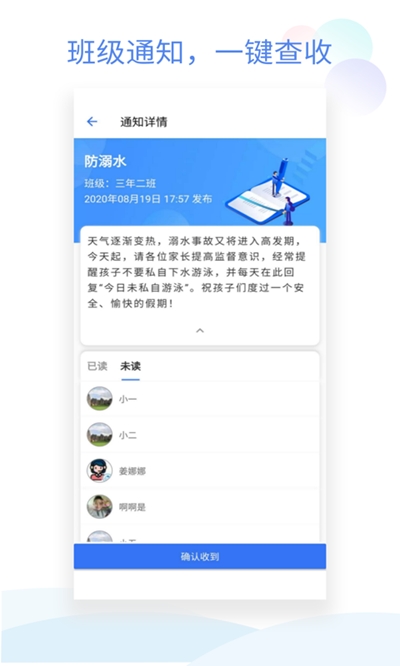
班級(jí)小管家軟件特色
班級(jí)作業(yè),一目了然
班級(jí)通知,一鍵查收
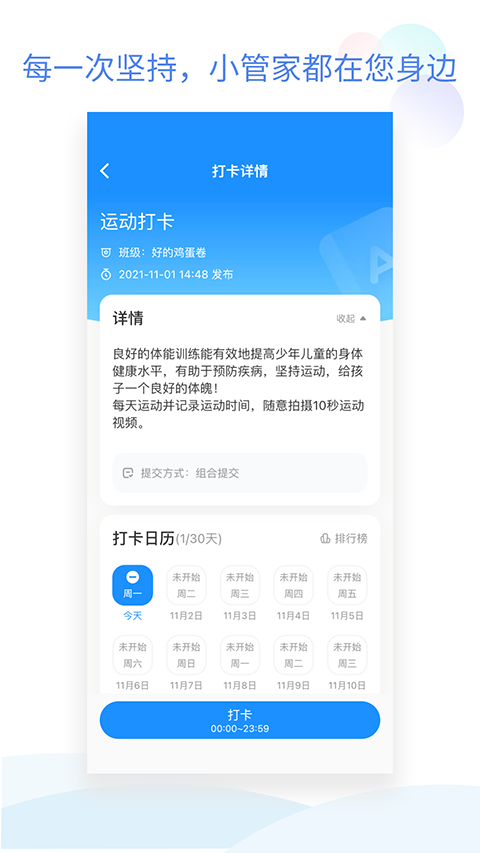
交語(yǔ)音作業(yè)更方便
每一次堅(jiān)持,小管家都在您身邊
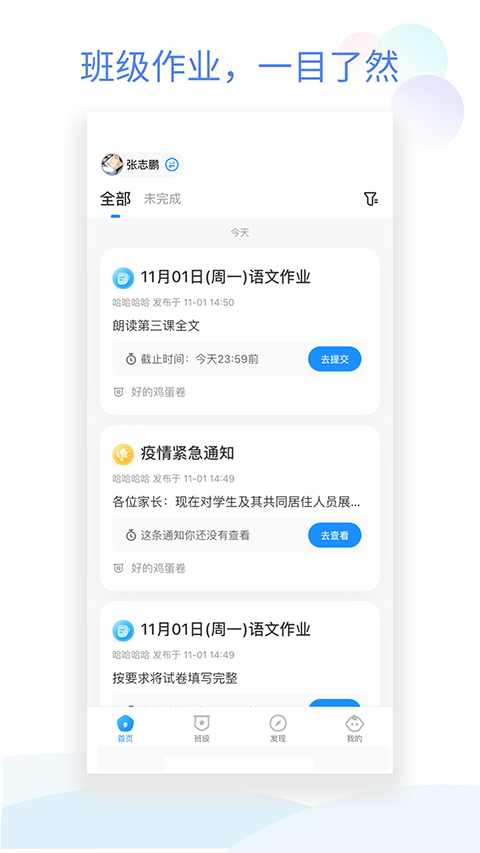
班級(jí)小管家軟件功能
1、老師或者學(xué)生可以把作業(yè)分享給他人或者朋友圈,和大家分享教育的快樂(lè)
2、減輕老師工作負(fù)擔(dān),減輕批閱家庭作業(yè)的壓力
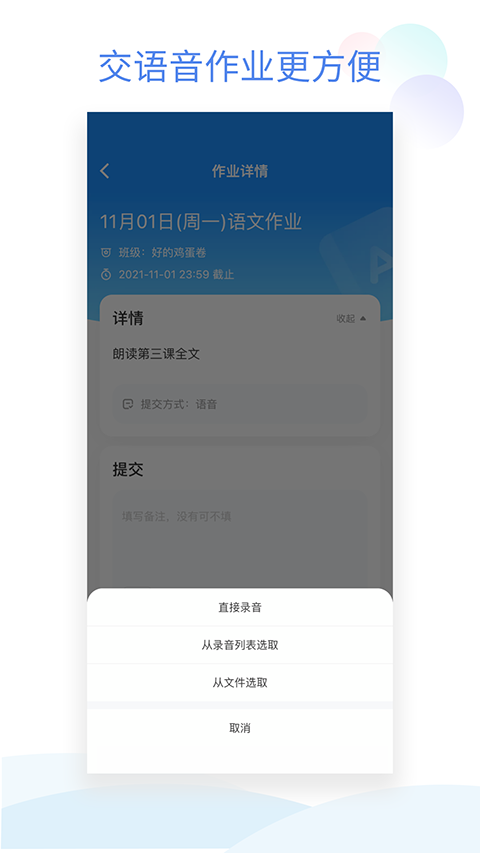
3、作業(yè)可以攜帶正確答案,家長(zhǎng)或者學(xué)生可以自己核對(duì)家庭作業(yè)情況
4、發(fā)布的作業(yè)或者通知,可以統(tǒng)計(jì)每個(gè)學(xué)生完成情況
5、還可以形成周報(bào),監(jiān)督并且督促學(xué)生完成作業(yè)的情況
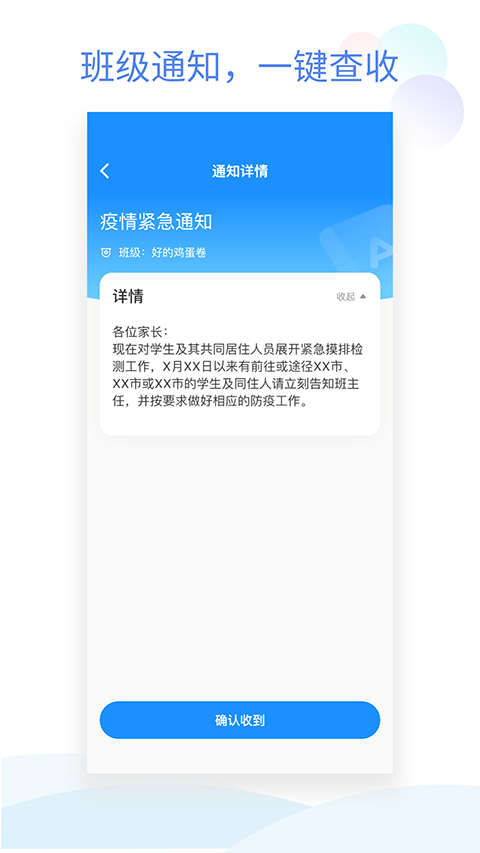
6、作業(yè)支持視頻,語(yǔ)音,拍照簽字反饋,語(yǔ)音評(píng)論
班級(jí)小管家常見(jiàn)問(wèn)題
班級(jí)小管家是否免費(fèi)使用?
班級(jí)小管家對(duì)老師永久免費(fèi)開(kāi)放使用,旨在幫助老師更好地專(zhuān)注于教學(xué)。
家長(zhǎng)和學(xué)生如何加入班級(jí)小管家?
老師會(huì)創(chuàng)建班級(jí)并生成二維碼或邀請(qǐng)碼,家長(zhǎng)和學(xué)生可以通過(guò)長(zhǎng)按二維碼或輸入邀請(qǐng)碼的方式加入相應(yīng)的班級(jí)。
學(xué)生可以通過(guò)班級(jí)小管家提交哪些類(lèi)型的作業(yè)?
學(xué)生可以提交視頻、圖片、語(yǔ)音、文字等多種類(lèi)型的作業(yè),滿足不同學(xué)科和作業(yè)形式的需求。
班級(jí)小管家的作業(yè)截止時(shí)間可以修改嗎?
可以修改。老師在發(fā)布作業(yè)時(shí)可以設(shè)置截止時(shí)間,若有需要,在截止時(shí)間之前可以對(duì)其進(jìn)行修改。
如果學(xué)生忘記提交作業(yè),是否可以補(bǔ)交?
可以補(bǔ)交。學(xué)生進(jìn)入班級(jí)小管家找到相應(yīng)作業(yè),按照正常的提交作業(yè)流程進(jìn)行操作即可。
班級(jí)小管家怎么打卡?
在應(yīng)用商店或官方網(wǎng)站下載安裝班級(jí)小管家 APP,打開(kāi)后完成注冊(cè)并登錄賬號(hào),進(jìn)入首頁(yè)后點(diǎn)擊 “我是學(xué)生” 選項(xiàng),確認(rèn)身份類(lèi)型。
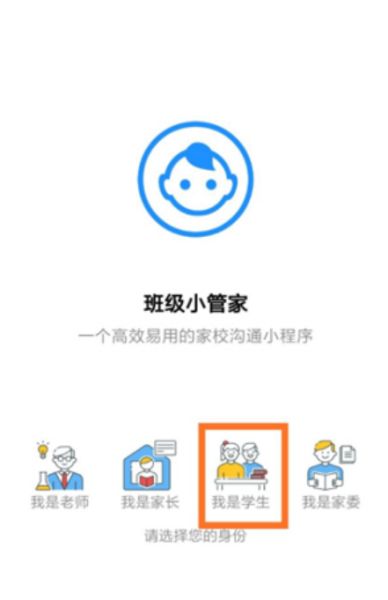
登錄后在首頁(yè)找到并點(diǎn)擊 “加入班級(jí)” 按鈕(原【點(diǎn)擊這里】位置),輸入老師提供的班級(jí)口令,點(diǎn)擊 “驗(yàn)證并加入班級(jí)” 完成申請(qǐng),待系統(tǒng)確認(rèn)通過(guò)后加入班級(jí)。
進(jìn)入班級(jí)界面后,再次確認(rèn) “我是學(xué)生” 身份,按提示填寫(xiě)姓名、學(xué)號(hào)等個(gè)人信息,核對(duì)無(wú)誤后點(diǎn)擊 “保存” 完成身份信息登記。
完成上述操作后,在 APP 首頁(yè)進(jìn)入【班級(jí)廣播】板塊,找到老師發(fā)布的打卡任務(wù)并點(diǎn)擊,閱讀打卡要求(如內(nèi)容形式、提交時(shí)間等)后點(diǎn)擊 “去打卡”,按提示完成打卡內(nèi)容提交即可。
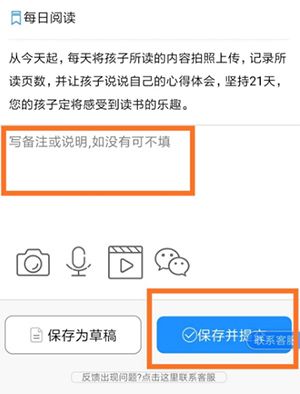
班級(jí)小管家怎么處理作業(yè)?
班級(jí)小管家如何發(fā)布作業(yè)呢?
登錄班級(jí)小管家 APP,進(jìn)入對(duì)應(yīng)教學(xué)班級(jí)頁(yè)面,點(diǎn)擊底部藍(lán)色 “發(fā)布” 按鈕,在彈出的功能菜單中選擇 “發(fā)作業(yè)”,即可進(jìn)入作業(yè)發(fā)布頁(yè)面(可按需設(shè)置作業(yè)內(nèi)容、截止時(shí)間、提交形式等)。
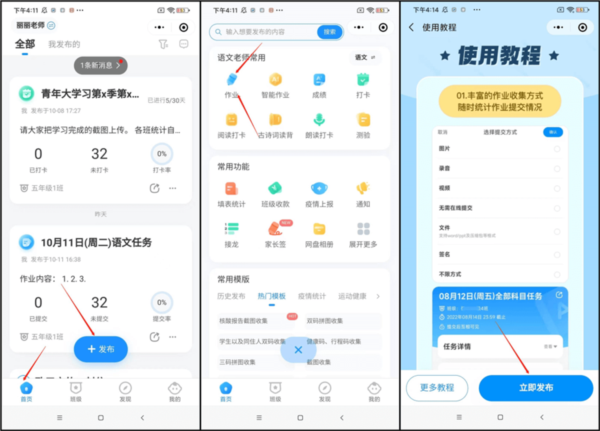
班級(jí)小管家如何點(diǎn)評(píng)學(xué)生提交的作業(yè)呢?
方法一:在作業(yè)提交列表中,點(diǎn)擊第一張圖片箭頭指向的 “批閱” 入口,直接進(jìn)入作業(yè)批閱頁(yè)面;
方法二:也可點(diǎn)擊第二張圖片箭頭標(biāo)注的 “點(diǎn)評(píng)” 按鈕,進(jìn)入點(diǎn)評(píng)界面,可輸入文字評(píng)語(yǔ)、添加語(yǔ)音點(diǎn)評(píng)或涂鴉標(biāo)注,完成后點(diǎn)擊 “提交” 即可。
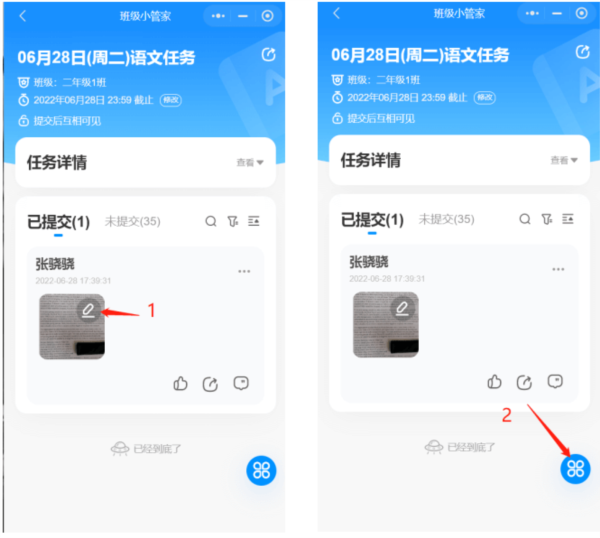
班級(jí)小管家如何統(tǒng)計(jì)作業(yè)?
找到已發(fā)布的作業(yè)任務(wù),點(diǎn)擊進(jìn)入作業(yè)詳情頁(yè),點(diǎn)擊頁(yè)面右下角藍(lán)色四葉草圖標(biāo),在彈出的選項(xiàng)中選擇 “作業(yè)統(tǒng)計(jì)”,即可查看作業(yè)提交率、未提交學(xué)生名單、優(yōu)秀作業(yè)占比等數(shù)據(jù)。
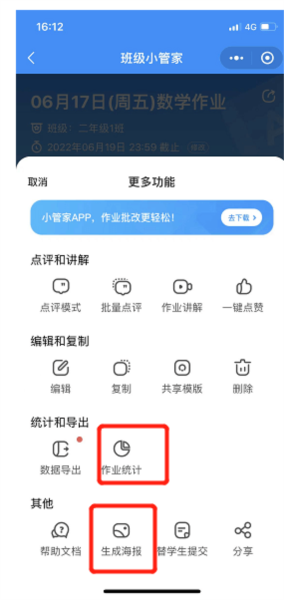
班級(jí)小管家如何催交學(xué)生提交作業(yè)?
方式一(發(fā)布時(shí)設(shè)置):在作業(yè)發(fā)布頁(yè)面,點(diǎn)擊下方 “展開(kāi)更多設(shè)置”,找到 “提醒時(shí)間” 選項(xiàng),設(shè)置自動(dòng)催交的時(shí)間(如截止前 1 小時(shí)),系統(tǒng)將自動(dòng)發(fā)送提醒;
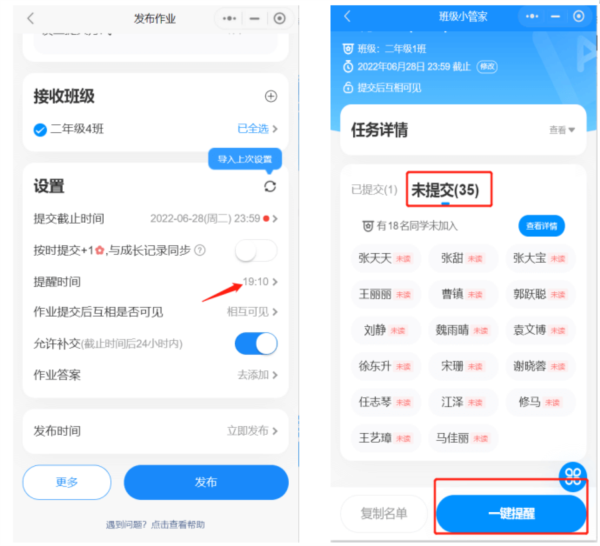
方式二(發(fā)布后手動(dòng)催):作業(yè)發(fā)布后,進(jìn)入作業(yè)詳情頁(yè),點(diǎn)擊 “未提交” 標(biāo)簽,查看未提交學(xué)生列表,點(diǎn)擊右下角 “一鍵提醒” 按鈕,即可向未提交學(xué)生及家長(zhǎng)發(fā)送催交通知。
班級(jí)小管家怎么制作獎(jiǎng)狀
班級(jí)小管家如何制作獎(jiǎng)狀
在班級(jí)小管家內(nèi)可制作個(gè)性化獎(jiǎng)狀,用于日常教學(xué)獎(jiǎng)勵(lì)學(xué)生,共兩個(gè)制作入口,具體操作如下:
制作獎(jiǎng)狀入口一:
進(jìn)入班級(jí)首頁(yè),點(diǎn)擊底部藍(lán)色 “發(fā)布” 按鈕,在功能菜單中直接選擇【制作獎(jiǎng)狀】,即可進(jìn)入模板庫(kù),選擇獎(jiǎng)狀類(lèi)型、編輯學(xué)生姓名、獎(jiǎng)勵(lì)事由等信息,完成后保存或分享。
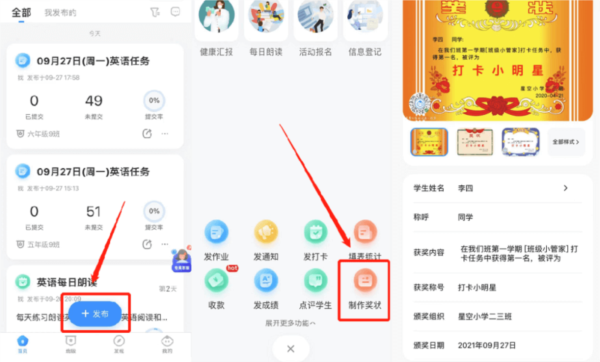
制作獎(jiǎng)狀入口二:
進(jìn)入對(duì)應(yīng)打卡任務(wù)的 “打卡詳情” 頁(yè)面,點(diǎn)擊頁(yè)面中的 “排行榜”,找到右上角藍(lán)色四葉草按鈕,點(diǎn)擊后選擇 “發(fā)獎(jiǎng)狀”,即可為打卡表現(xiàn)優(yōu)秀的學(xué)生快速制作并發(fā)放獎(jiǎng)狀。
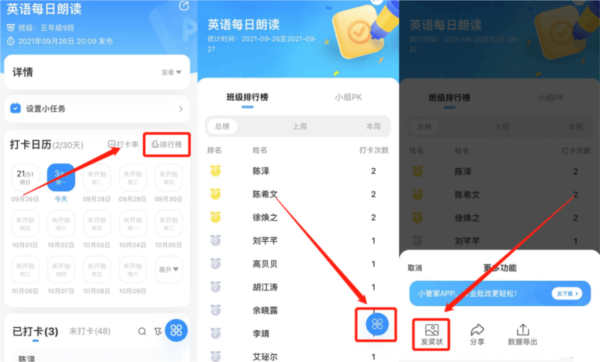
班級(jí)小管家老師怎么使用
班級(jí)小管家老師如何加入學(xué)校
01 點(diǎn)擊鏈接加入學(xué)校
老師點(diǎn)擊學(xué)校管理員發(fā)布的專(zhuān)屬邀請(qǐng)鏈接后,將跳轉(zhuǎn)至學(xué)校加入頁(yè)面,核對(duì)學(xué)校名稱(chēng)無(wú)誤后,輸入本人真實(shí)姓名,點(diǎn)擊 “確認(rèn)加入” 按鈕,即可提交加入申請(qǐng)。
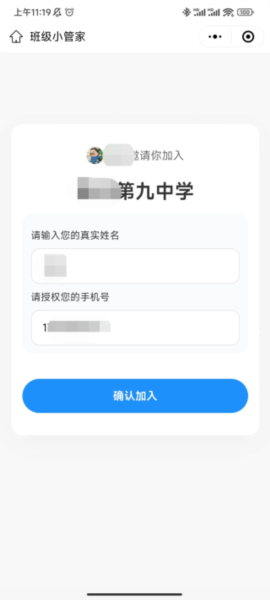
02 完善信息
若您是教學(xué)類(lèi)老師,需在頁(yè)面中進(jìn)一步完善信息:選擇 “是否為班主任”,勾選任教科目,選擇對(duì)應(yīng)任教班級(jí);
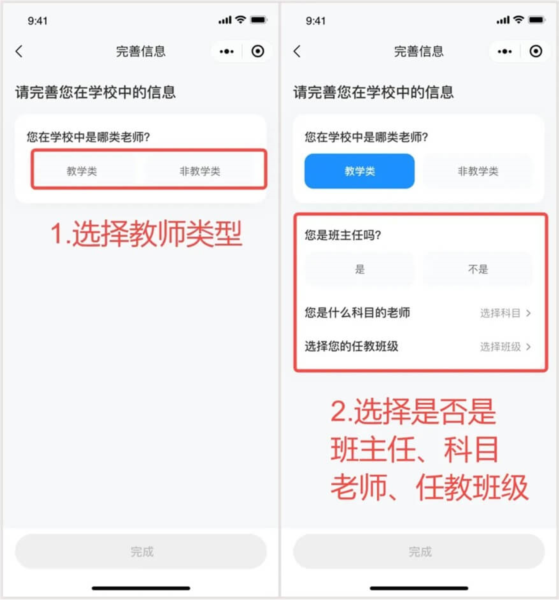
若您是非教學(xué)類(lèi)老師(如行政、后勤),則無(wú)需填寫(xiě)上述教學(xué)相關(guān)信息,直接提交即可。
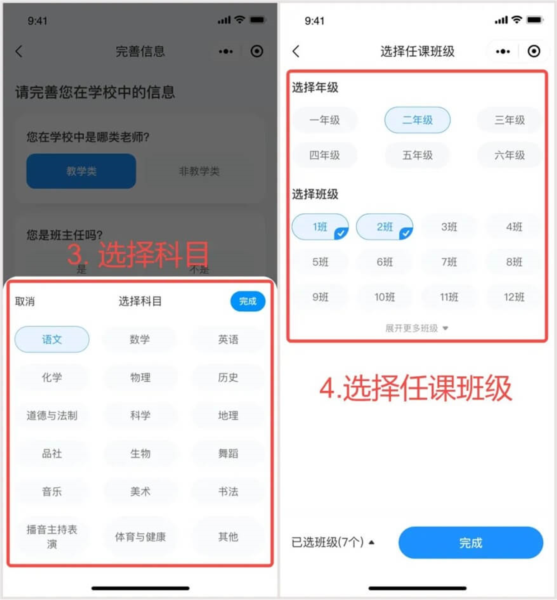
注意:若您在小管家已有管理班級(jí),需在此步驟選擇 “綁定已有班級(jí)”,避免后續(xù)重復(fù)管理。
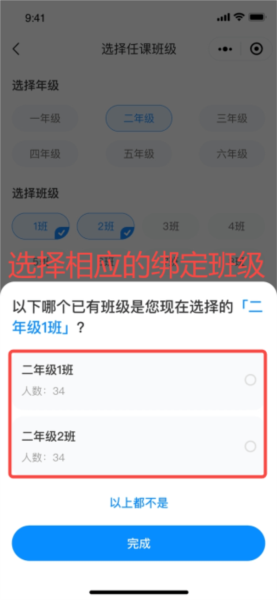
03 完成加入
提交信息后,系統(tǒng)將自動(dòng)審核(部分學(xué)校需管理員手動(dòng)審核),審核通過(guò)即表示已成功加入學(xué)校,后續(xù)可接收學(xué)校發(fā)布的通知、任務(wù)等。
老師已經(jīng)在小管家有班級(jí)了,怎么和學(xué)校班級(jí)進(jìn)行關(guān)聯(lián)?
若您在小管家已有管理班級(jí),需在加入學(xué)校的 “完善信息” 環(huán)節(jié),找到 “綁定已有班級(jí)” 選項(xiàng),勾選需要關(guān)聯(lián)的班級(jí)并確認(rèn)。
綁定后,您班級(jí)內(nèi)的學(xué)生及家長(zhǎng)將自動(dòng)同步加入學(xué)校,無(wú)需重復(fù)邀請(qǐng),后續(xù)可正常接收學(xué)校管理員發(fā)布的學(xué)生任務(wù)、家長(zhǎng)通知等,實(shí)現(xiàn)班級(jí)與學(xué)校管理的無(wú)縫銜接。
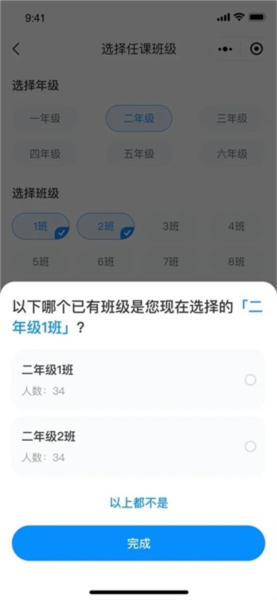
班級(jí)小管家如何創(chuàng)建班級(jí)?
班級(jí)小管家 APP 支持同一部手機(jī)創(chuàng)建多個(gè)班級(jí)并分別管理,具體有三種創(chuàng)建方式:
方式一:第一次使用 APP
若您是第一次使用班級(jí)小管家(微信小程序 / APP),進(jìn)入后將彈出 “選擇身份” 頁(yè)面(共四個(gè)身份選項(xiàng)),需先選擇 **“老師” 或 “家委 / 班委” 身份 **(僅這兩個(gè)身份可創(chuàng)建班級(jí));
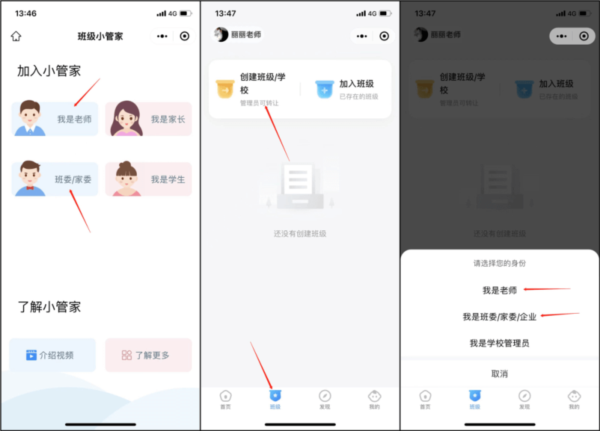
選擇身份后進(jìn)入 APP 首頁(yè),點(diǎn)擊 “班級(jí)” 模塊,再點(diǎn)擊 “創(chuàng)建班級(jí)”,可一次性創(chuàng)建最多 5 個(gè)班級(jí),創(chuàng)建時(shí)需分別設(shè)置每個(gè)班級(jí)的名稱(chēng)、年級(jí)、科目(如 “三年級(jí) 2 班 - 數(shù)學(xué)”),設(shè)置完成后點(diǎn)擊 “確認(rèn)” 即可。
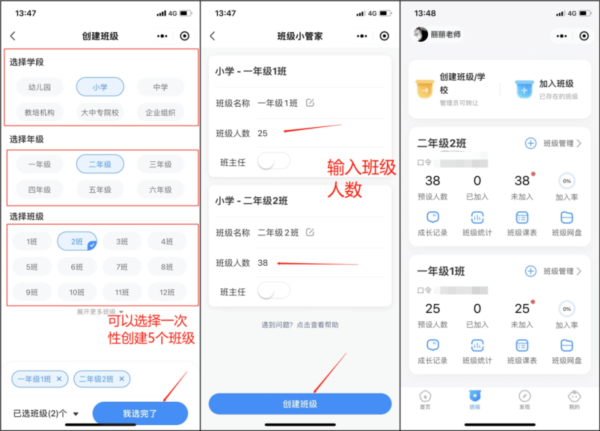
方式二:已經(jīng)創(chuàng)建了班級(jí),如何再創(chuàng)建
若您已創(chuàng)建或加入過(guò)班級(jí),想新增班級(jí),可直接進(jìn)入班級(jí)小管家 APP,點(diǎn)擊底部 “班級(jí)” 模塊,在班級(jí)列表頁(yè)面點(diǎn)擊 “創(chuàng)建班級(jí)”,后續(xù)操作(設(shè)置班級(jí)信息)與 “方式一” 一致。
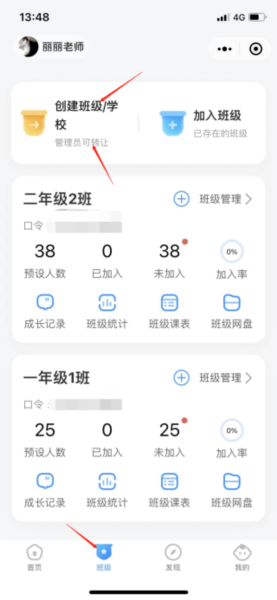
方式三:既是家長(zhǎng) / 學(xué)生又是老師,如何創(chuàng)建班級(jí)
若您同時(shí)有 “家長(zhǎng) / 學(xué)生” 和 “老師” 兩種需求(如自己孩子用小管家,自己也需管理班級(jí)),可按以下步驟操作:
學(xué)生身份已加入班級(jí),想創(chuàng)建教師班級(jí):
進(jìn)入班級(jí)小管家 APP,點(diǎn)擊 “班級(jí)” 模塊,直接點(diǎn)擊 “創(chuàng)建班級(jí)”,按 “方式一” 完成班級(jí)創(chuàng)建;創(chuàng)建后可在 “我的” 頁(yè)面點(diǎn)擊 “身份切換”,在 “老師” 和 “家長(zhǎng) / 學(xué)生” 身份間自由切換,兩種身份的班級(jí)管理互不影響。
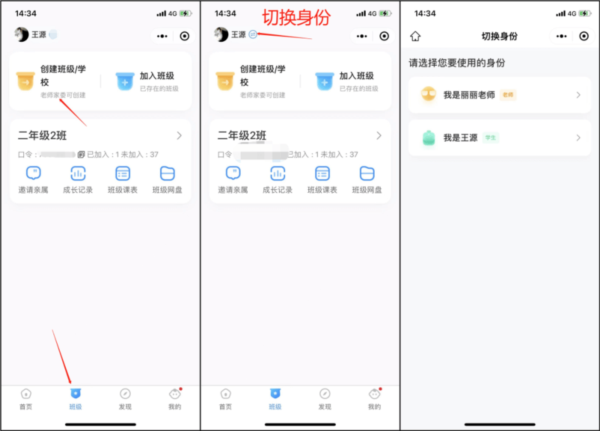
已有老師身份,想添加學(xué)生身份(加入孩子班級(jí)):
進(jìn)入班級(jí)小管家 APP,點(diǎn)擊 “班級(jí)” 模塊,選擇 “加入班級(jí)”,輸入孩子班級(jí)的 “班級(jí)口令” 或 “管理員手機(jī)號(hào)”,核對(duì)班級(jí)信息無(wú)誤后點(diǎn)擊 “保存”,即可成功添加學(xué)生身份;后續(xù)同樣可通過(guò) “身份切換” 功能,分別管理自己的教師班級(jí)和孩子的學(xué)生班級(jí)。
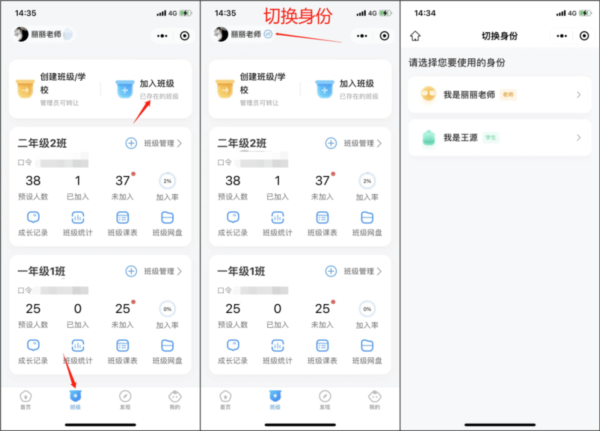
班級(jí)小管家更新日志
1. 優(yōu)化的腳步從未停止!
2. 更多小驚喜等你來(lái)發(fā)現(xiàn)~
華軍小編推薦:
強(qiáng)烈推薦下載班級(jí)小管家,誰(shuí)用誰(shuí)知道,反正小編我已經(jīng)用了。此外,ABCmouse、作業(yè)幫直播課、作業(yè)幫在線拍照解題、研報(bào)客、駕考寶典維語(yǔ)版也是不錯(cuò)的軟件,歡迎點(diǎn)擊下載體驗(yàn)!

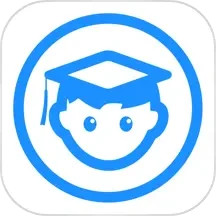


 猜您喜歡
猜您喜歡




































您的評(píng)論需要經(jīng)過(guò)審核才能顯示
有用
有用
有用